我们在进行PPT演示文稿的制作过程中,有些时候需要为我们制作的幻灯片页面进行背景音乐的添加,或者是只给其中一个幻灯片页面进行音乐的添加,有些小伙伴添加音乐之后,发现音乐总是自动播放的,想要设置手动点击一下进行播放,那么我们该如何设置呢,其实我们可以直接在工具栏中将开始功能找到之后,将自动切换成手动就好了,设置方法是很简单的,下方是关于如何使用wpsPPT音乐设置成手动播放的具体操作方法,如果你需要的情况下可以看看方法教程,希望小编的方法教程对大家有所帮助。
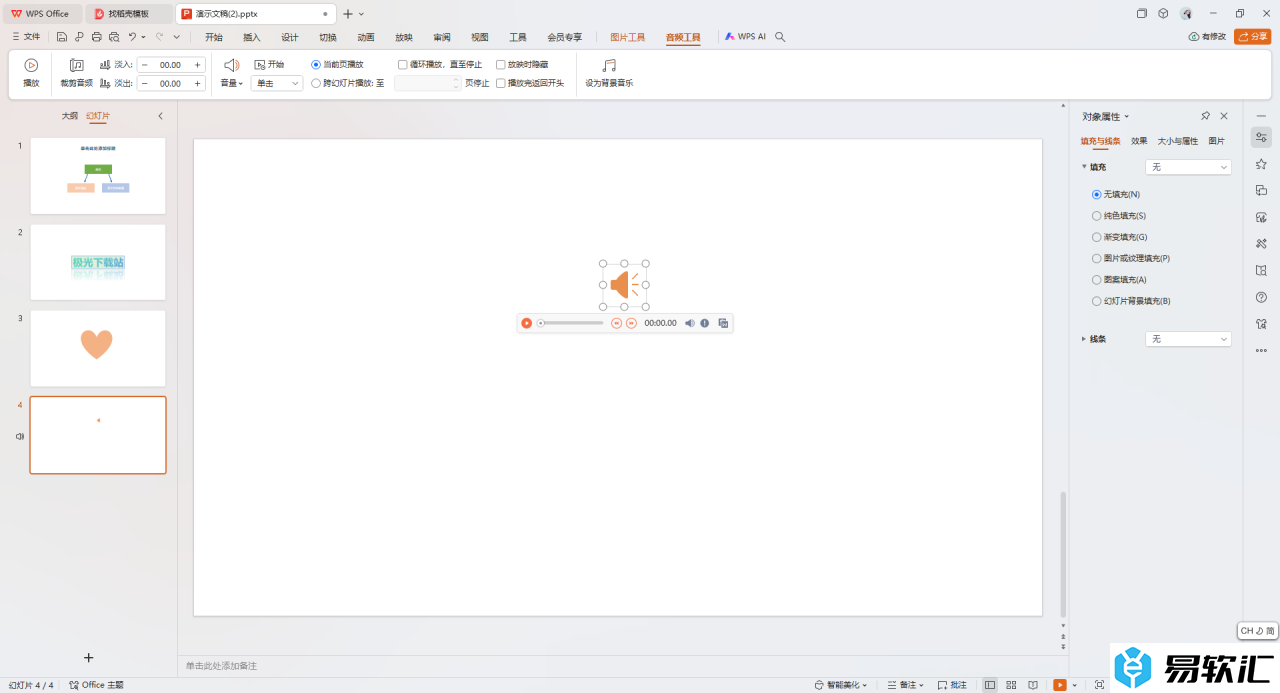
方法步骤
1.首先,我们需要点击页面上方的【插入】选项,再点击工具栏中的【音频】选项。

2.这时候,我们就可以在打开的音频下拉选项中,将其中的【嵌入音频】选项进行点击一下。
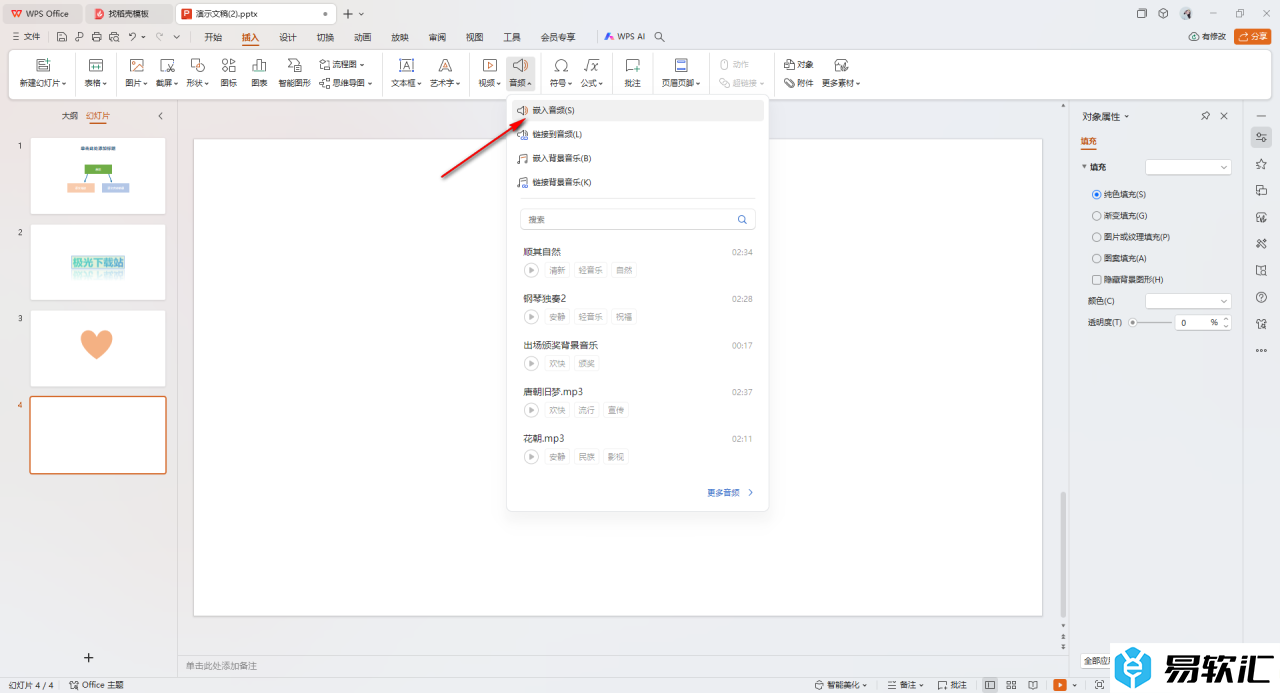
3.这时候即可在我们页面上打开一个本地文件夹,我们需要在文件夹中将我们需要添加的音乐文件选中之后进行导入进来。
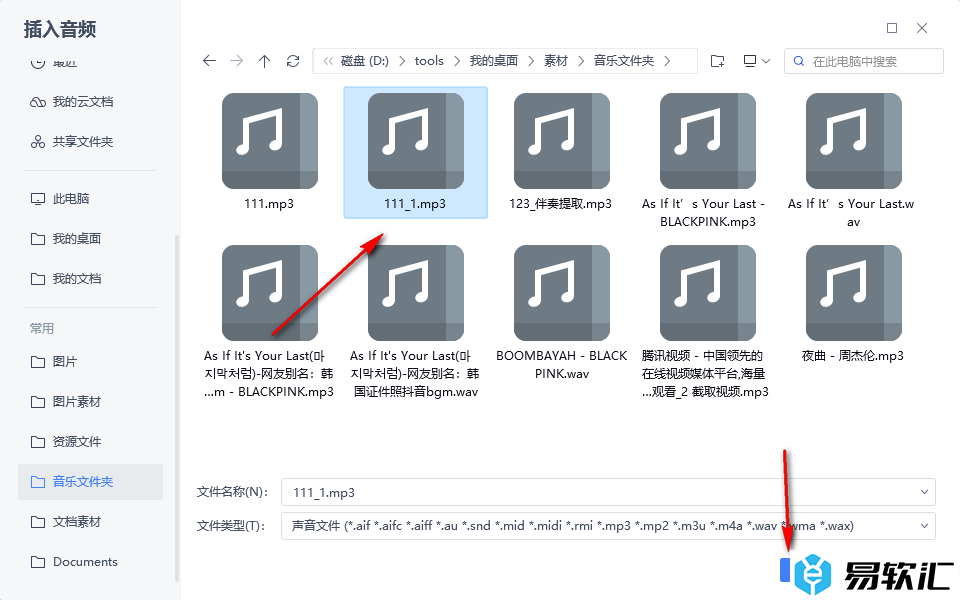
4.当我们添加好音乐之后,你可以直接将工具栏中的【自动】选项切换成【手动】就好了,如图所示。
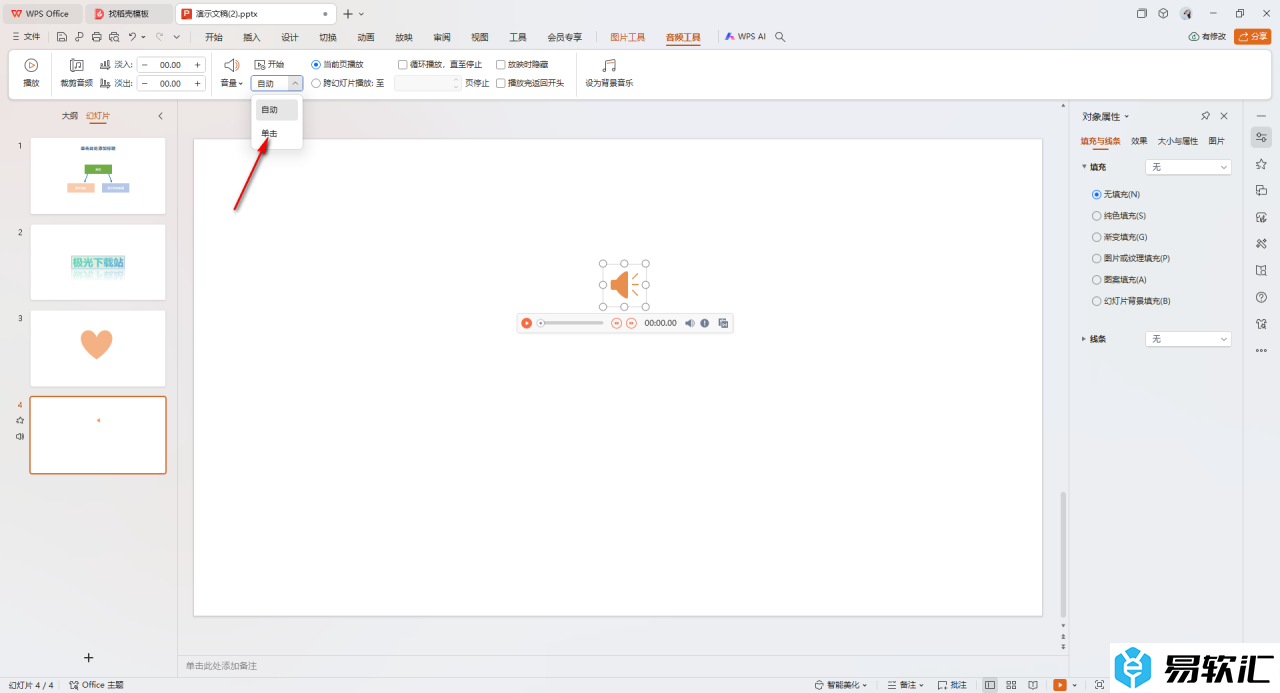
5.这时候,我们就可以在打开用鼠标左键点击一下音乐按钮就可以进行播放了,还可以调整一下音乐的音量。
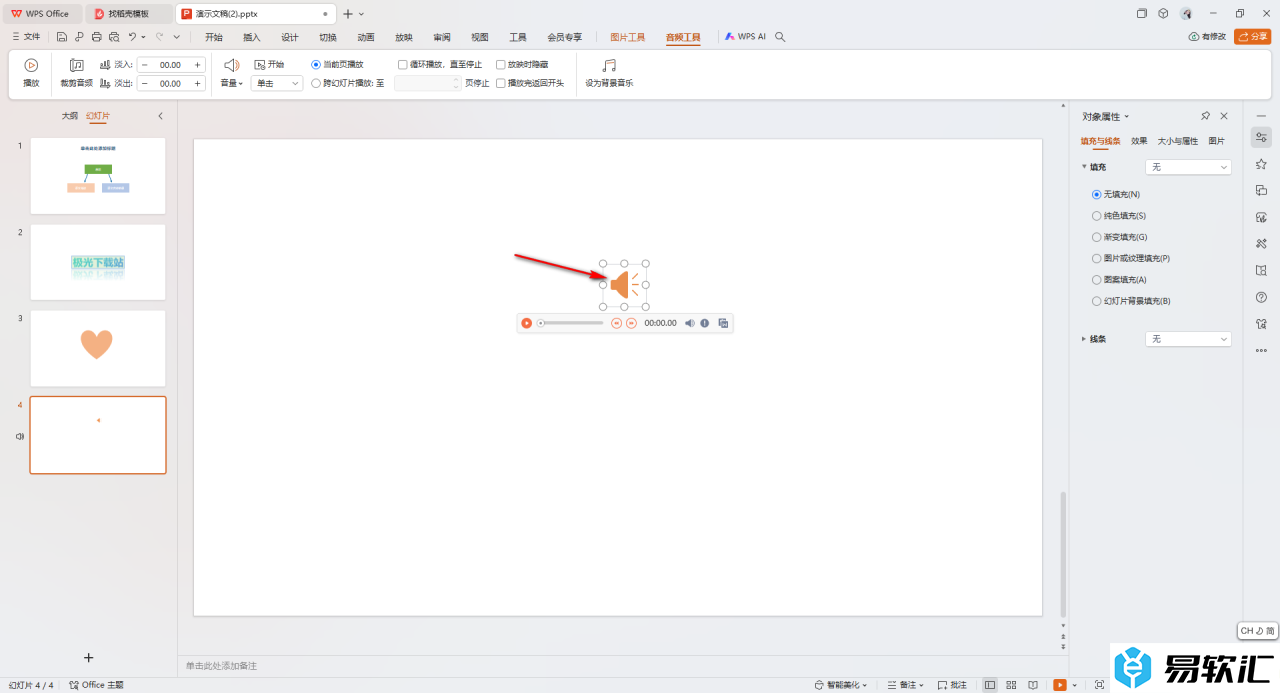
以上就是关于如何使用WPSPPT音乐设置手动播放的具体操作方法,我们在幻灯片页面中插入音乐的时候,想要将该音乐设置成手动播放,那么就可以按照上述的教程进行简单的操作就好了,感兴趣的话可以操作试试。






